
ワンタイムパスワードのご利用の流れ
ご注意ください
ソフトウェアトークンはスマートフォンの専用アプリであり、パソコンやタブレット端末、 NTTドコモ、au、ソフトバンク以外のスマートフォンなどにはダウンロードできませんのでご注意願います。
ワンタイムパスワード(ソフトウェアトークン)の登録
-
「振込」および民間企業宛の「各種料金払込み(ペイジー)」の機能は、ワンタイムパスワード(ソフトウェアトークン)をご利用されているお客様のみがご利用いただけます。
-
ワンタイムパスワード(ソフトウェアトークン)はどうぎんアプリ内の機能となるため、 どうぎんアプリがインストールされたスマートフォンが必要です。
インストールがまだの方はこちらの手順にてご用意ください。
手順
01
手順
01
準備
-
準備
どうぎんアプリのトップメニューから、「ワンタイムパスワード」をタップします。
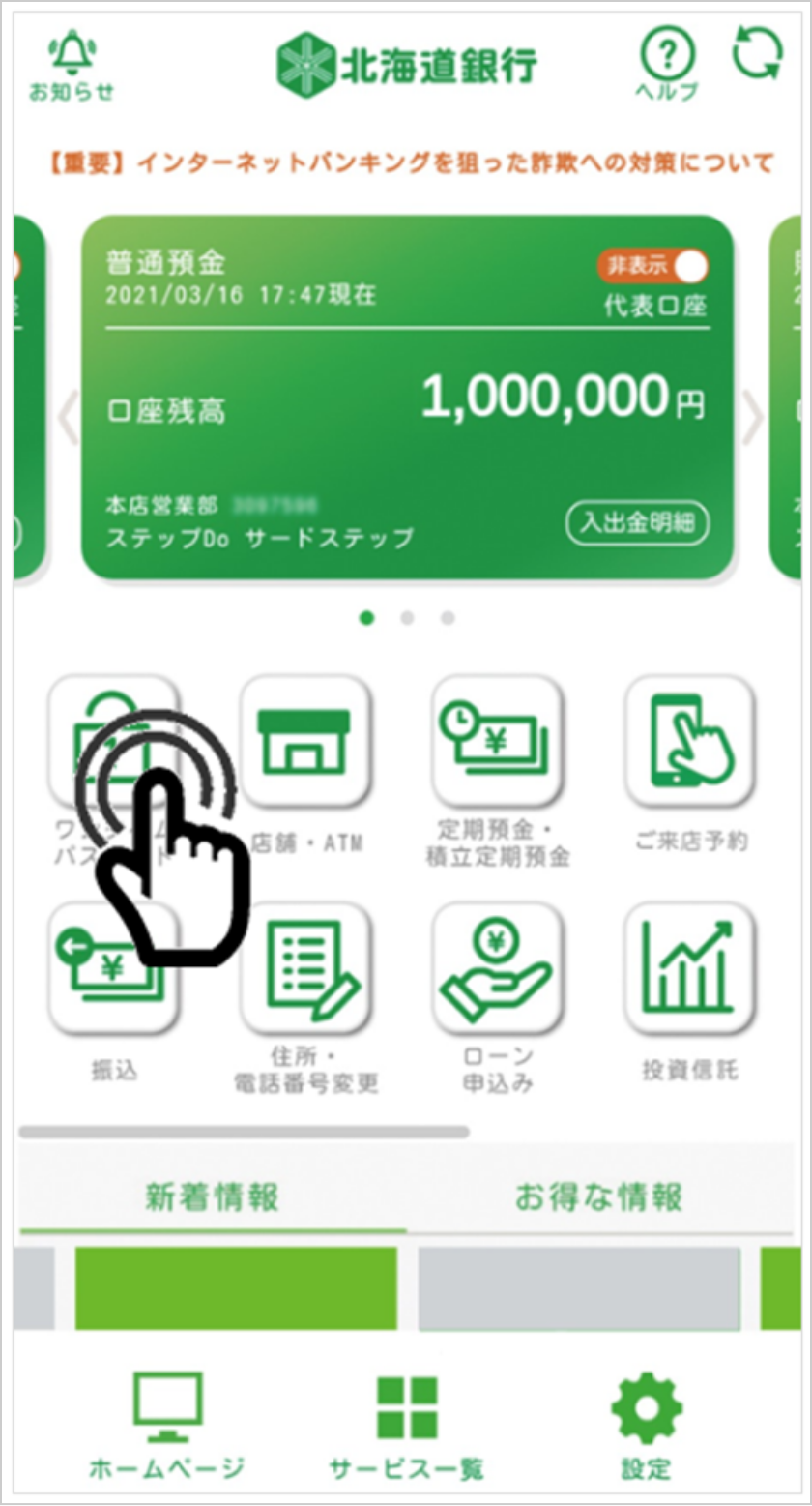

手順
02
手順
02
登録
-
登録
-
「①」の電話番号から「②」の電話番号へお電話をおかけいただき、音声案内に従って認証を行ってください。通話終了後、画面を下へスクロールして「次へ」をタップします。
-
「①」に表示された電話番号が現在お使いでない番号の場合は、当行本支店の窓口にて届出電話番号を変更してください。
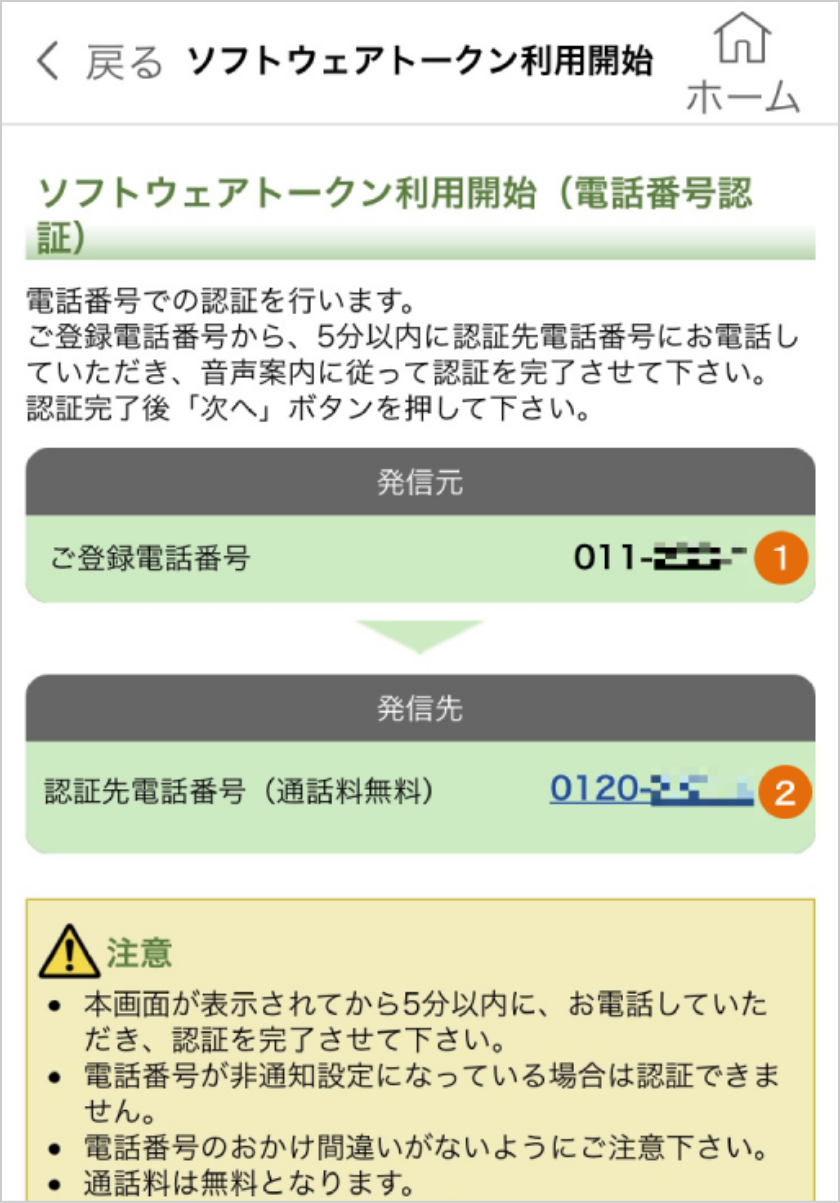
-

手順
03
手順
03
完了
-
完了
画面を進んでいき、この画面が表示されたら登録完了です。
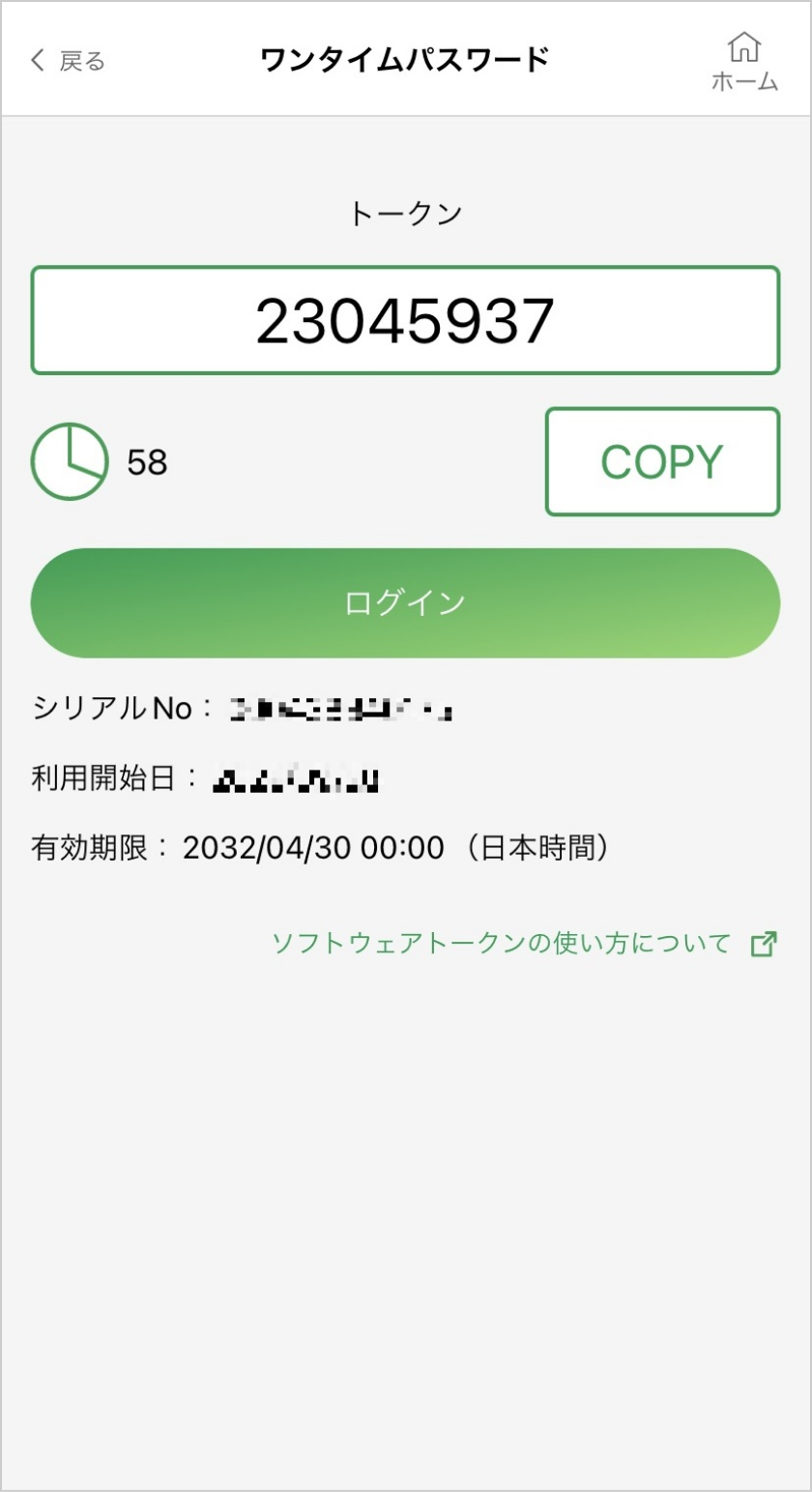
ワンタイムパスワード利用解除
手順
01
手順
01
トップページ下部の「PCサイトへ」をタップ
-
トップページ下部の「PCサイトへ」をタップ
スマートフォンからインターネットバンキングを利用する場合には、必ずワンタイムパスワードの利用が必要です。
- 誤って「ワンタイムパスワード利用解除」を行った場合はワンタイムパスワードの再登録が必要です。
- スマートフォン画面左上の「お取引」のボタンから「その他変更」→「ワンタイムパスワード」から操作することも可能です。
- ワンタイムパスワードを利用解除した場合、振込・ペイジー利用限度額が変更になることがあります。再度ワンタイムパスワードを登録する際は、利用限度額を確認のうえ、必要に応じて変更してください。


手順
02
手順
02
「ワンタイムパスワード」をタップ
-
「ワンタイムパスワード」をタップ
メニューの中からワンタイムパスワードボタンをタップしてください。
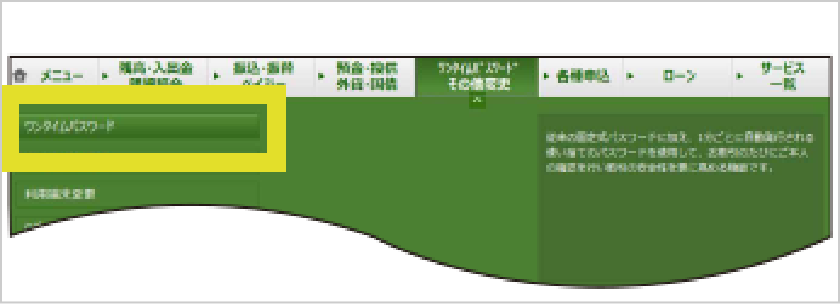

手順
03
手順
03
「ワンタイムパスワード利用解除」をタップ
-
「ワンタイムパスワード利用解除」をタップ
ワンタイムパスワード申請メインメニューが表示されます。
「ワンタイムパスワード利用解除」ボタンをタップしてください。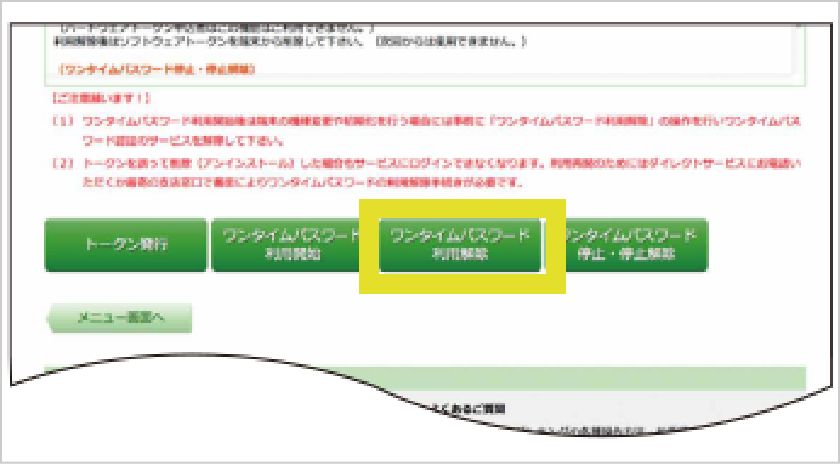

手順
04
手順
04
パスワードの入力
-
パスワードの入力
ワンタイムパスワード利用解除画面が表示されます。
ワンタイムパスワードを入力し、「実行」ボタンをタップしてください。
最後に結果画面が表示されますので、内容を確認後、「メニュー画面へ」ボタンをクリックして終了です。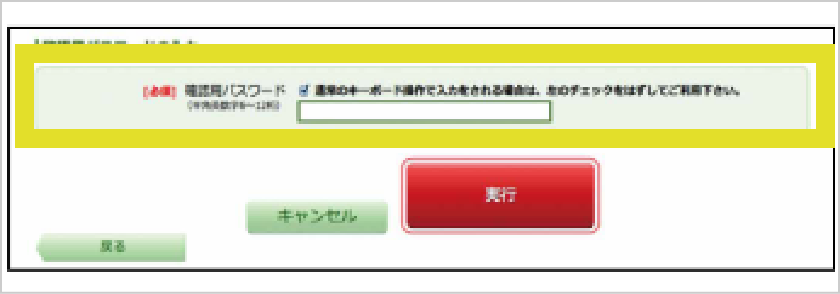
インターネットバンキングヘルプデスク
インターネットバンキング操作に関するお問い合わせ
インターネットバンキングヘルプデスク
受付時間 9:00~21:00(平日)、9:00~17:00(土日祝日)

